Сумісні пристрої: Смартфон
Включені компоненти: Кабель, LAN
Клас діапазону частот: однодіапазонний
Особливість: Режим точки доступу
Стандарт бездротового зв'язку: 802 11N
■Безкоштовне налаштування за допомогою Openwrt, встановленого як стандарт
Разом з GL.inet ми виготовимо модель MANGO (GL-MT300N-V2) продається GL.inet, який популярний на Amazon і який стандартно оснащений Openwrt, і продаватиме його через Glocal Net.
Інші функції Glocalnet MANGO (GR-MT300N-V2) те саме, що MANGO (GL-MT300N-V2) продається GL.inet.
■Створіть середовище VPN-підключення до домашньої мережі поза домом
Ви можете легко налаштувати свій VPN-сервер за допомогою веб-інтерфейсу користувача.
Сумісний з OpenVPN і Wireguard. Інтерфейс користувача японською мовою.
■Компактний маршрутизатор для подорожей
Можна використовувати як маршрутизатор, повторювач, точку доступу або точку доступу.
Ви можете створити безпечну мережу під час подорожі.
■Вміст маршрутизатора GR-MT300N-V2, кабелю USB, кабелю LAN, інструкції з експлуатації (Англійська)
■Гарантійна підтримка На сам маршрутизатор надається гарантія 1 рік з моменту покупки.
■Номер іншої навички: 018-220449
*Встановлена ОС відрізняється від MANGO (GL-MT300N-V2) продається GL.iNet, а OpenWrt встановлено як стандарт.
Якщо ви хочете використовувати ОС, еквівалентну MANGO (GL-MT300N-V2) продається GL.iNet, вам потрібно буде самостійно переписати прошивку.
▼Часті запитання
[Q1] У мене немає посібника.
Ви можете перевірити це за допомогою QR-коду на жовтому буклеті, який йде в комплекті.
Оскільки прошивка може бути широко налаштована користувачем, докладна паперова інструкція не включена.
Ви також можете перевірити на [https://glocalnet.jp/router/manual/glocalrouter-mango-gr-mt300n-v2-guide.pdf]. *Відкривається як PDF.
[Q2] Чи є японська інструкція з експлуатації?
Ви також можете перевірити на [https://glocalnet.jp/router/manual/glocalrouter-mango-gr-mt300n-v2-guide.pdf]. *Відкривається як PDF.
[Q3] Будь ласка, скажіть мені, як зробити USB-модем.
Ви не можете використовувати його, якщо не ввійдете з екрана керування та не ввімкнете USB-модем.
Крім того, наша прошивка MANGO оснащена Openwrt, тому процедура USB-модему відрізняється від процедури MANGO GLinet.
Будь ласка, перевірте метод модема на iPhone/iPad на [https://glocalnet.jp/router/manual/glocalrouter-mango-gr-mt300n-v2-tethering-guide.pdf].
Якщо це не працює, будь ласка, вимкніть джерело живлення MANGO та дротове з’єднання між iPhone і MANGO, а потім підключіть його знову та повторіть спробу.
[Q4] Я хотів би використовувати програму VPN "GoodCould".
Хоча здається, що його можна використовувати з продуктами GL.iNet, GoodCould не можна використовувати як із OpenWRT, встановленим у MANGO. Оновіть прошивку до GL.iNet і спробуйте використовувати GoodCould. З [https://dl.gl-inet.com/router/mt300n-v2/].
[Q5] Будь ласка, скажіть мені, як ініціалізувати.
Виконайте наведені нижче дії.
*Налаштування MANGO буде повернено до заводських значень. Будь ласка, відповідайте обережно.
① Підключіть MANGO до джерела живлення
②Натисніть і утримуйте кнопку Reset протягом 10 секунд
③Перезапустіть MANGO
(Немає кнопки живлення, тому від’єднайте шнур живлення та підключіть його знову, щоб перезапустити.)
*Якщо ініціалізація MANGO за допомогою кнопки Reset не покращує роботу, будь ласка, спробуйте наведений нижче спосіб «Як ініціалізувати MANGO та ПК, з’єднавши їх за допомогою дроту».
▼Як з’єднати MANGO та ПК дротом та ініціалізувати
*Буде ініціалізовано всі налаштування. Будь ласка, відповідайте обережно.
① З’єднайте мережу MANGO і ПК за допомогою дроту
②Підключіть MANGO до джерела живлення
③ Введіть 192.168.8.1 у веб-браузері (Рекомендовано Firefox, Chrome) щоб відкрити сторінку керування.
④ Увійдіть, як показано нижче
Ім'я користувача: корінь
Пароль: (Залиште поле порожнім, оскільки його не встановлено)
⑤ Коли ви зможете увійти на сторінку керування, виберіть «Система» у верхньому меню та виберіть «Резервне копіювання/флеш».
⑥Натисніть кнопку «Ініціалізувати» в розділі «Відновити»
⑦Якщо з’явиться екран підтвердження, виберіть «OK» тощо.
⑧Коли індикатор MANGO перестане блимати, ініціалізацію завершено.
⑨Перезапустіть MANGO
(Немає кнопки живлення, тому від’єднайте шнур живлення та підключіть його знову, щоб перезапустити.)
[Q6] Раптом я не можу підключитися.
Спочатку перезапустіть MANGO.
▼Як перезапустити
Вимкніть шнур живлення та підключіть його знову (кнопки живлення немає)
Якщо ви все ще не можете підключитися навіть після перезавантаження, ініціалізуйте MANGO.
▼Метод ініціалізації
*Налаштування MANGO буде повернено до заводських значень. Будь ласка, відповідайте обережно.
① Підключіть MANGO до джерела живлення
②Натисніть і утримуйте кнопку Reset протягом 10 секунд
③Перезапустіть MANGO
(Немає кнопки живлення, тому від’єднайте шнур живлення та підключіть його знову, щоб перезапустити.)
*Якщо ініціалізація MANGO за допомогою кнопки Reset не покращує роботу, будь ласка, спробуйте наведений нижче спосіб «Як ініціалізувати MANGO та ПК, з’єднавши їх за допомогою дроту».
▼Як з’єднати MANGO та ПК дротом та ініціалізувати
*Буде ініціалізовано всі налаштування. Будь ласка, відповідайте обережно.
① З’єднайте мережу MANGO і ПК за допомогою дроту
②Підключіть MANGO до джерела живлення
③ Введіть 192.168.8.1 у веб-браузері (Рекомендовано Firefox, Chrome) щоб відкрити сторінку керування.
④ Увійдіть, як показано нижче
Ім'я користувача: корінь
Пароль: (Залиште поле порожнім, оскільки його не встановлено)
⑤ Коли ви зможете увійти на сторінку керування, виберіть «Система» у верхньому меню та виберіть «Резервне копіювання/флеш».
⑥Натисніть кнопку «Ініціалізувати» в розділі «Відновити»
⑦Якщо з’явиться екран підтвердження, виберіть «OK» тощо.
⑧Коли індикатор MANGO перестане блимати, ініціалізацію завершено.
⑨Перезапустіть MANGO
(Немає кнопки живлення, тому від’єднайте шнур живлення та підключіть його знову, щоб перезапустити.)
[Q7] Я не можу увійти на екран керування.
Можливо, ви дивитеся на екран входу до GLinet. Оскільки він оснащений Openwrt, це буде екран входу LUCI.
[Q8] Я не можу увійти на екран налаштувань.
・Доступ до веб-панелі керування MANGO "http://192.168.8.1/"
- Використовуйте root як ім’я користувача, залиште поле пароля порожнім і натисніть «Увійти».
*Під час входу в систему вперше поле буде порожнім, оскільки пароль не встановлено. Після входу налаштуйте параметри в «Система» → «Керування».
*Ми рекомендуємо отримати доступ за допомогою веб-браузера (Firefox, Chrome).
* MANGO та ПК можна отримати через бездротове з’єднання замість дротового.



















![Маршрутизатор бездротової локальної мережі Wi-Fi Archer C9 11ac із середовищем iPhone X iPhone 8 8 для 12 3 TP-Link 1300 Мбіт/с+600 Мбіт/с [сумісність / / плюс] (Рекомендоване застосування](https://img.joomcdn.net/d289503f655eccc2ddda0355afe7863749e2352b_100_100.jpeg)



![Сумісний із ноутбуком SONY VAIO Fit 14E 15E F14316SCW F15217SCB 14E 15E SVF1521A2E SVF15217SC SVF14215SC BPS35A SVF15218SC [з PSE] VGP-BPS35A](https://img.joomcdn.net/671436617d8dbadf960a2adca8f845d1b0748a05_100_100.jpeg)




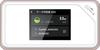


![Skynew Mini PC with display N100 16GB LPDDR5 512GB nvme with touch compact S11 [Intel / / / Windows11] screen, monitor, display, portable, n100,](https://img.joomcdn.net/52541cebc3e1dd16337b36eb67d82f289b4f10f6_100_100.jpeg)



